
Tartalom
- szakaszában
- 1. módszer: akadályozza meg a fényképek megjelenését a hírcsatornában
- Mobilon
- Számítógépen
- 2. módszer: Fotók és albumok elrejtése
- Mobilon
- Számítógépen
Tudja meg, hogyan lehet megakadályozni, hogy az emberek láthassák fotóit és néhány albumát a Facebookon.
szakaszában
1. módszer: akadályozza meg a fényképek megjelenését a hírcsatornában
Mobilon
-

Nyissa meg a Facebook-ot. Ez egy sötétkék ikon, fehér "f" betűvel. A Facebook hírcsatornája megnyílik, ha már csatlakozik telefonjához vagy táblagépéhez.- Ha még nem jelentkezett be a Facebook-ba, írja be a címét (vagy telefonszámát) és jelszavát a folytatáshoz.
-
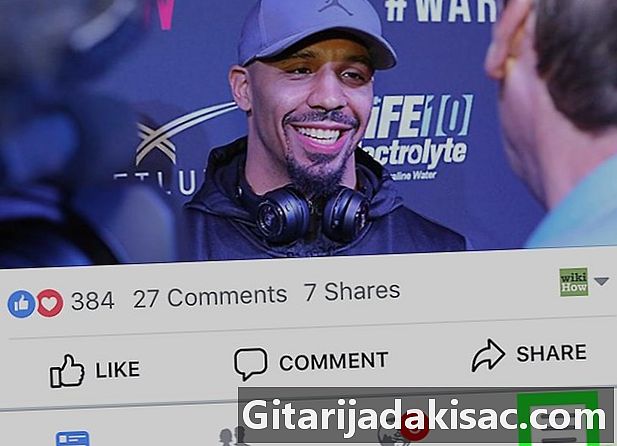
sajtó ☰. Ez az opció a képernyő jobb alsó sarkában (iPhone) vagy a jobb felső sarokban (Androidon) található. -
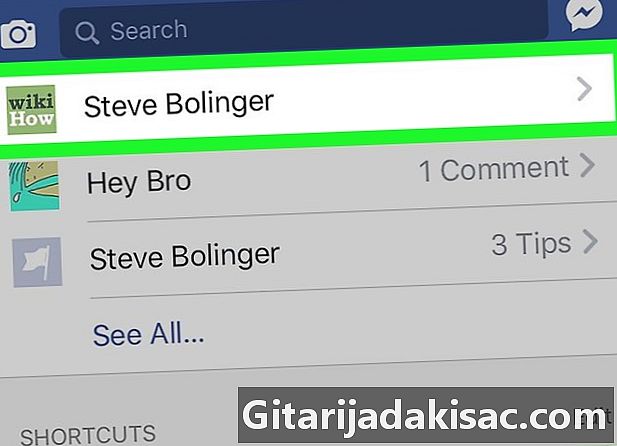
Válassza ki a nevét Ez a lap a menü tetején található, és megjeleníti a profiloldalt. -
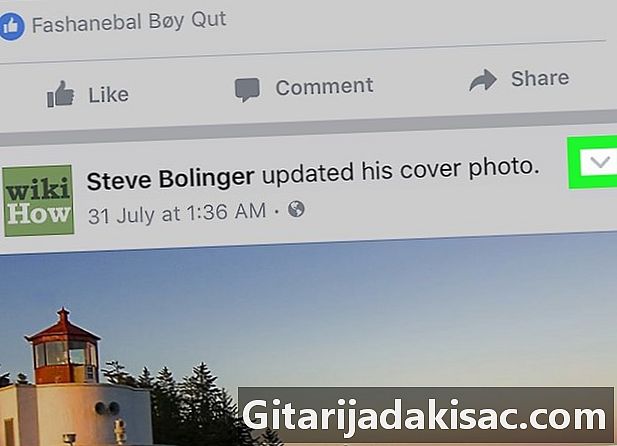
Görgessen le az elrejteni kívánt fotóhoz. Ezután nyomja meg a gombot
. Ez az ikon a feladott fénykép jobb felső sarkában található. Koppintson a legördülő menü megjelenítéséhez. -
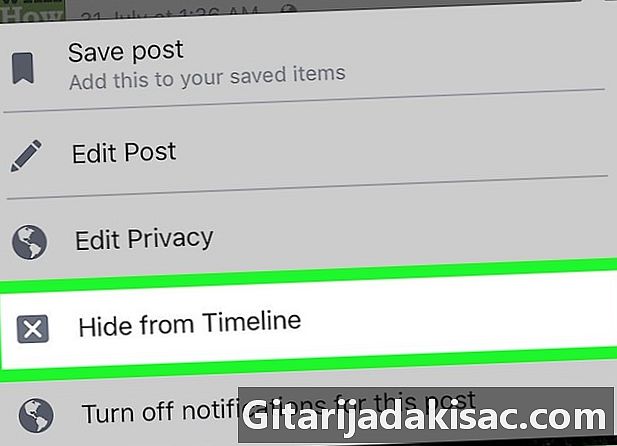
sajtó Ne jelenjen meg az újságban. Ez a lehetőség a legördülő menüben található. -
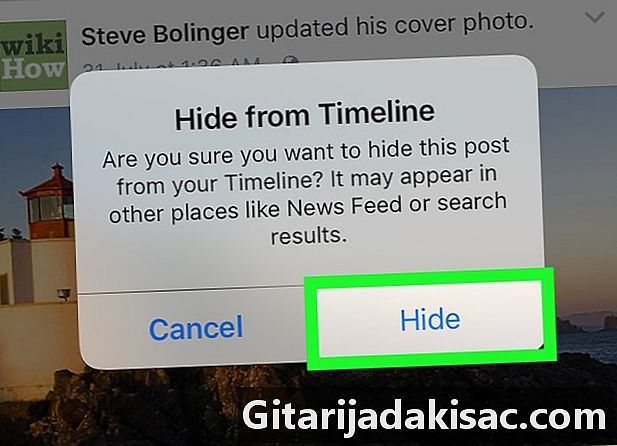
Nyugtázza a megnyomásával elrejtése. A fénykép már nem jelenik meg a naplójában, de továbbra is látható lesz az albumban, ahol regisztrálták.
Számítógépen
-
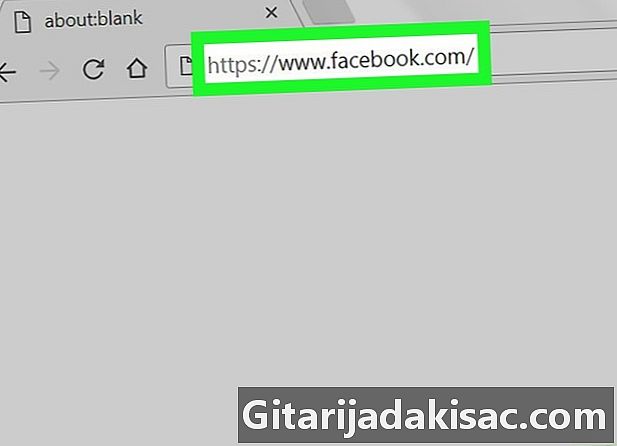
Ugrás a Facebook webhelyre. Viszlát https://www.facebook.com a kedvenc böngészőjében. Hírcsatornád akkor jelenik meg, ha már bejelentkezett a Facebook-ba.- Ha még nem jelentkezett be a Facebook-ba, a folytatás előtt írja be címét (vagy telefonszámát) és jelszavát.
-
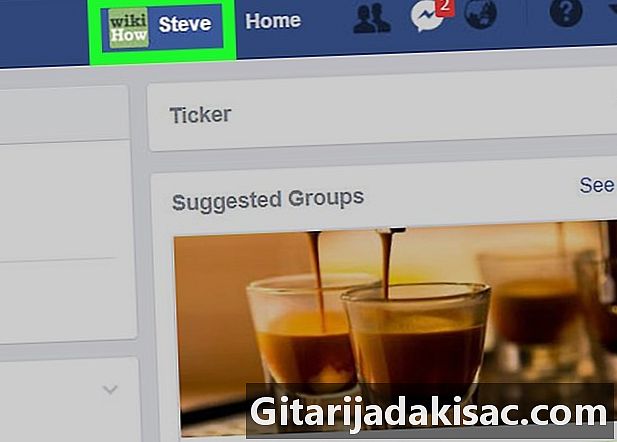
Kattintson a nevére. Az Ön neve a Facebook oldal jobb felső sarkában található. Kattintson rá a profiloldal megjelenítéséhez. -
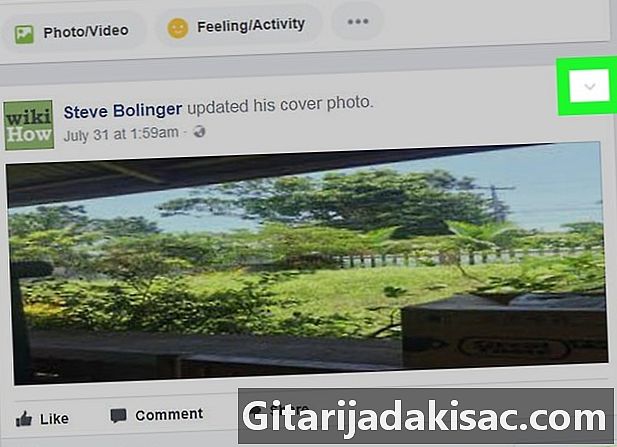
Görgessen a képernyőn. Keresse meg az újságjában a rejteni kívánt fényképet, majd kattintson
. Ez a gomb a fénykép jobb felső sarkában található. -
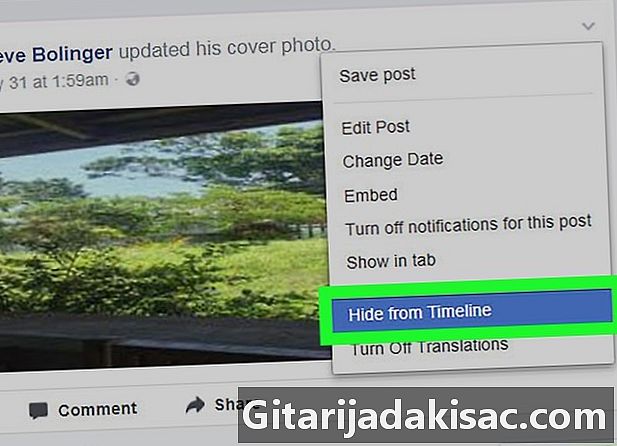
Kattintson a Ne jelenjen meg a naplójában. Ez a lehetőség a megjelenő legördülő menüben található. -
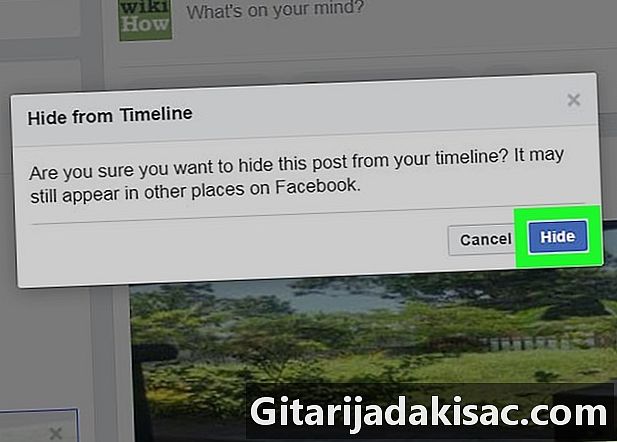
Kattintson a megerősítésre elrejtése. A fotó csak a naplójában rejtőzik el, de továbbra is látható lesz az albumban, ahova mentette.
2. módszer: Fotók és albumok elrejtése
Mobilon
-
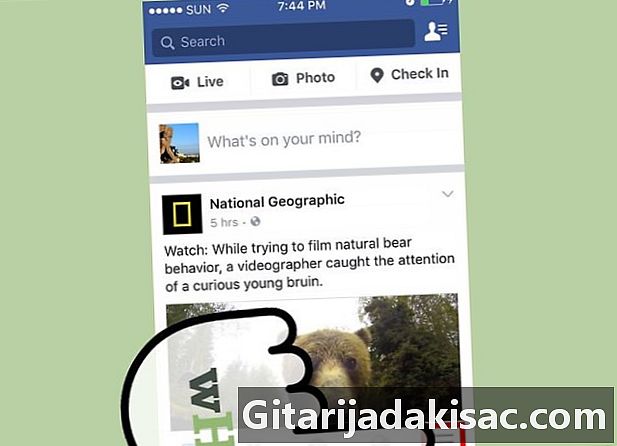
Tudja, mit rejthet el vagy sem. Elrejtheti a fényképeket állandó albumokban (például a „Újságfotók” vagy a „Mobil letöltések” albumban), és elrejtheti a létrehozott albumokat. Nem elrejtheti a fényképeket az egyedi albumokban (az ön által létrehozott albumokban), ugyanakkor nem rejtheti el az állandó albumokat sem.- Az iPad Facebook-alkalmazásával az albumokat nem lehet elrejteni.
-

Nyissa meg a Facebook-ot. Az alkalmazás vonalzója sötétkék, fehér f rajta. Koppintson a hírcsatorna megtekintésére (ha már bejelentkezett telefonjára vagy táblagépére).- Ha még nincs bejelentkezve, először írja be e-mail címét (vagy telefonszámát) és jelszavát.
-
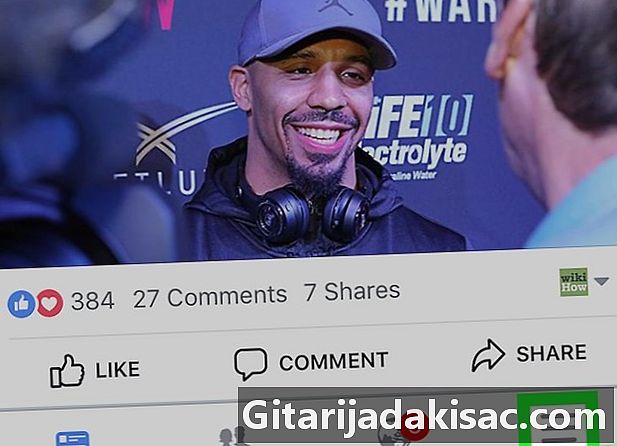
sajtó ☰. Megtalálható a képernyő jobb alsó sarkában (iPhone-on) vagy a jobb felső sarokban (Android-on). -
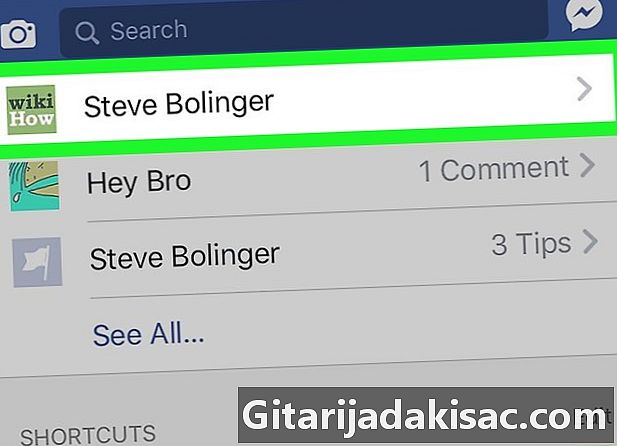
Válassza ki a nevét Az Ön neve a menü tetején található, és lehetővé teszi a profiloldal megtekintését. -
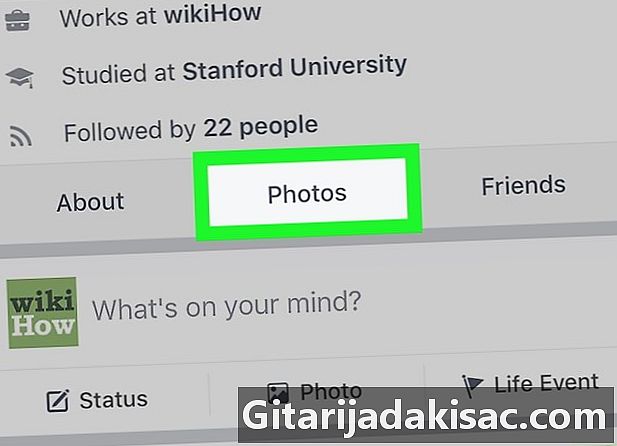
sajtó képek. Ez a lap a profilképe alatt található sorbeállításokban található. -

sajtó album. Ez az egyik képernyő a képernyő tetején. -
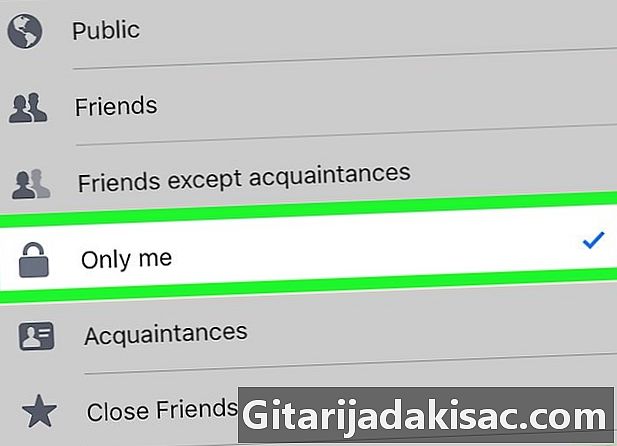
Tudja, hogyan lehet elrejteni az egyéni albumot.- Válassza ki az elrejteni kívánt egyéni albumot.
- sajtó ... (iPhone-on) vagy on ⋮ (Androidon).
- Válasszon a következők közül: barátok és nyilvános.
- sajtó Csak én.
- Nyugtázza a megnyomásával rekord.
-
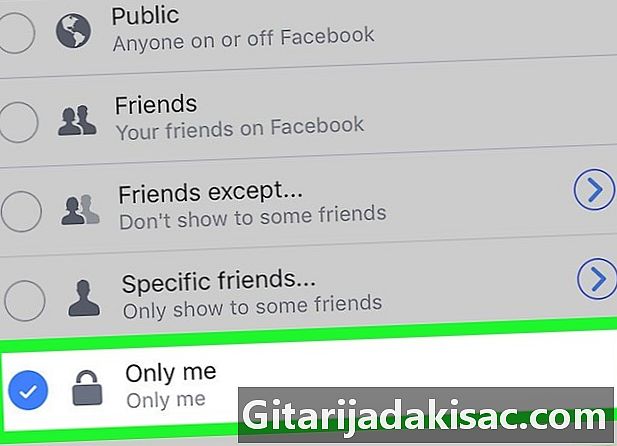
Megtudhatja, hogyan lehet elrejteni egy fényképet egy állandó albumban.- Koppintson egy állandó albumra.
- Válassza ki a elrejteni kívánt fényképet.
- sajtó ... (iPhone-on) vagy ⋮ (Androidon).
- választ Az adatvédelmi beállítások módosítása.
- sajtó több majd Csak én.
- sajtó befejezett.
Számítógépen
-
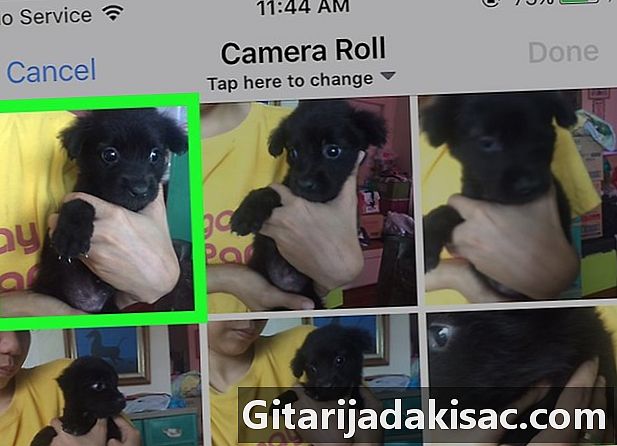
Tudja meg, mit rejthet el a Facebookon. Elrejtheti a fényképeket állandó Facebook albumokban (például „Újságfotók” vagy „Mobil letöltések”) és a létrehozott albumokat. Nem rejtheti el a fényképeket az egyedi albumokban, és nem rejtheti el az állandó albumokat sem. -
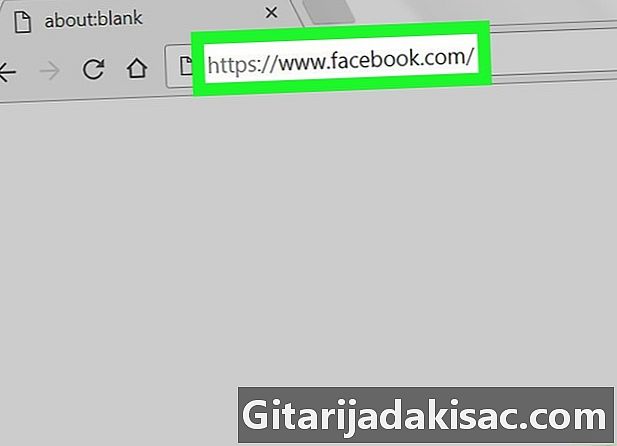
Nyissa meg a Facebook webhelyet. típus https://www.facebook.com a kedvenc böngészőjében. Ha már be van jelentkezve, akkor megjelenik a hírcsatorna.- Ha még nincs bejelentkezve, írja be gumiazonosítóját (vagy telefonszámát) és jelszavát.
-
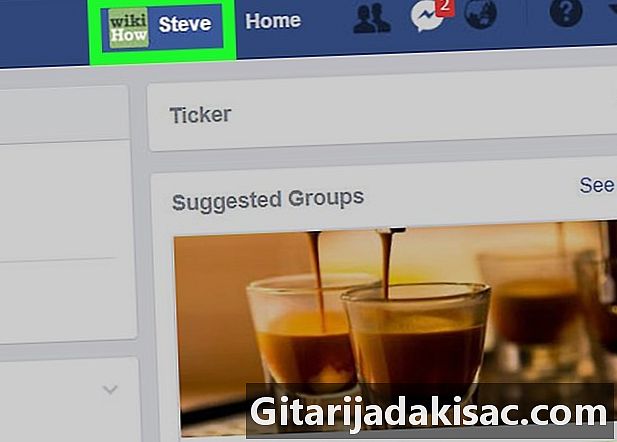
Kattintson a nevére. A profilod a Facebook oldal jobb felső sarkában található. Kattintson rá a profil megjelenítéséhez. -
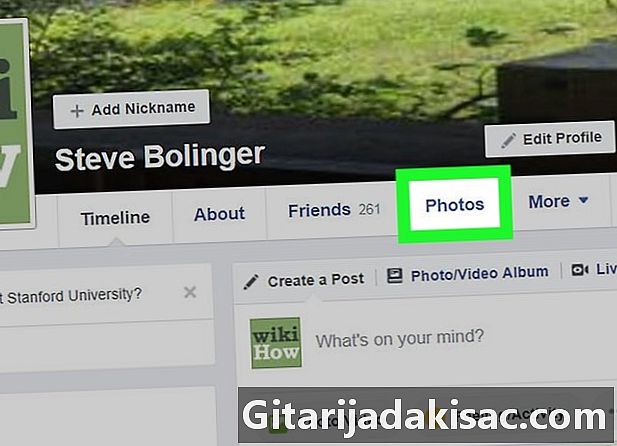
Kattintson a képek. Megtalálja a borítókép alatti sorbeállításokban. -
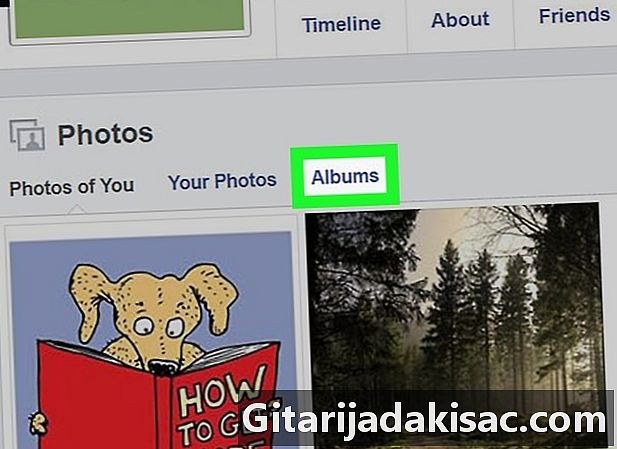
Kattintson a album. Ez egy lehetőség a "Fotók" alatt. -
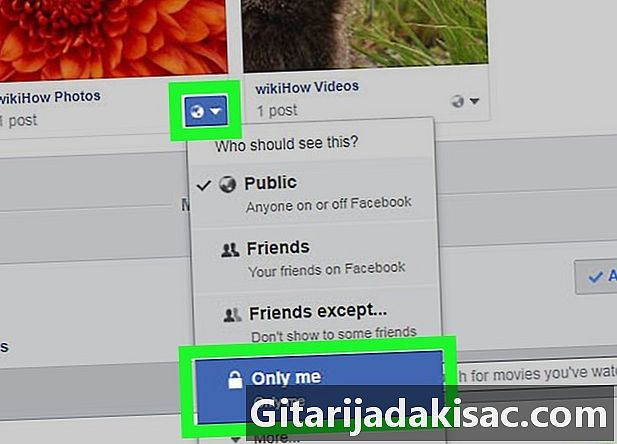
Megtudhatja, hogyan lehet elrejteni az egyéni albumot.- Görgessen le az elrejteni kívánt albumhoz.
- Kattintson az album alatt található adatvédelmi beállítások ikonra.
- választ Csak én.
-
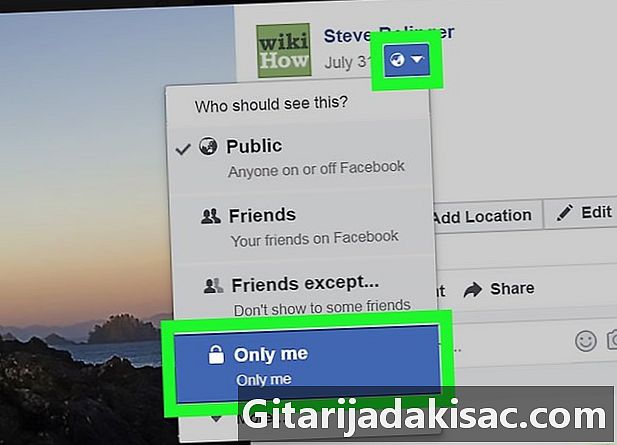
Tudja, hogyan lehet elrejteni egy fényképet egy állandó albumban.- Kattintson az állandó albumra.
- Válassza ki a elrejteni kívánt fényképet.
- Kattintson a neved alatt található adatvédelmi beállítás ikonra.
- választ Csak én.